По большей части Windows 10 была довольно успешной с момента ее выпуска. Это не значит, что у него не было своей доли проблем. Теперь, когда мы получаем большие обновления два раза в год от Редмонда, кажется, что на этом пути будут неизбежные глюки.
Недавно я модернизировал компьютер под Windows 10 для клиента и быстро понял, что что-то не так, когда нажал кнопку «Пуск». По какой-то странной причине несколько стандартных приложений Windows отсутствовали. Это включало новости и погоду. Я подумал, что пойду в Microsoft Store и загрузлю их снова, но Store давал мне ошибки.
В этой статье я расскажу о нескольких способах сброса Windows, чтобы вернуться к стандартным приложениям.
Windows PowerShell
Первый способ, который я бы предложил, — это использовать Windows PowerShell для сброса стандартных приложений Windows. Сначала откройте окно PowerShell с повышенными правами, нажав кнопку «Пуск», введите команду powershell, затем щелкните его правой кнопкой мыши и выберите « Запуск от имени администратора» .
Как восстановить удаленные стандартные приложения Microsoft на Windows 11

Теперь скопируйте и вставьте в окно следующую команду:
Get-AppXPackage -AllUsers | Foreach
Для полного выполнения этой команды потребуется некоторое время, поэтому просто наберитесь терпения. Если в течение долгого времени ничего не происходит или вы получаете сообщение об ошибке, попробуйте перезагрузить компьютер и сделать еще один снимок.

Создать новый аккаунт
Если описанный выше метод не сработал, тогда другой вариант — создать новую учетную запись в вашей системе. Если вы вошли в систему, используя учетную запись Microsoft, было бы неплохо переключиться на локальную учетную запись, а затем снова вернуться к учетной записи Microsoft и посмотреть, решит ли это проблему.
Вы можете добавить дополнительную учетную запись на свой компьютер, перейдя в приложение « Настройки», нажав « Учетные записи», а затем — « Семья и другие люди» .

Нажмите на опцию Добавить кого-то еще на этот компьютер внизу. Microsoft действительно раздражает и попытается заставить вас добавить учетную запись, используя адрес электронной почты и т. Д., Но вы должны нажать на ссылку « У меня нет информации для входа в систему этого пользователя», а затем « Добавить пользователя без ссылки на учетную запись Microsoft»., Тогда вы действительно сможете создать обычную локальную учетную запись пользователя!
Вам придется вручную перенести все данные со старой учетной записи на новую, но это лучше, чем сброс Windows 10, который является единственным другим вариантом ниже.
Сброс Windows 10 ПК
Если ваши стандартные приложения, такие как Microsoft Edge, Microsoft Store, Почта, Календарь и т. Д., Отсутствуют и ничего из вышеперечисленного не помогло вам, тогда единственным другим вариантом на данный момент является полный сброс. Вы можете сделать это, зайдя в « Настройки», « Обновление и безопасность» и нажав « Восстановление» .
Удаляем из Windows все лишнее! Выпилим хлам, повысим стабильность и скорость загрузки.

При выполнении сброса у вас будет два варианта: сохранить личные файлы или удалить все и начать с нуля. В обоих случаях все ваши сторонние приложения будут удалены. После сброса вам придется снова установить все свои программы. Наслаждайтесь!
Источник: ru.gadget-info.com
Стандартными программами windows не является

Аноним:
А РАЗВЕ ЕЕ СКАЧИВАТЬ НАДО? НЕ ПРИПОМНЮ ЧТО -ТО
BioAllia:
Особо не помню, но недавно заново мне устанавливали Винду и там её не было.
BioAllia:
p.s Если не верите моему ответу, можете посмотреть где-нибудь на Вики.
Автор ответа: gulshatushurova
Windows не является. Калькулятор
Объяснение: Потому что в системе Windows нету калькулятора. Я думаю калькулятор можно только скачать.
Аноним:
У МЕНЯ ВИНДОВС 10, ЕСТЬ КАЛЬКУЛЬ

Аноним:
ХЗ У ТЕБЯ МОЖЕТ И НЕТУ
Главная » Другие предметы — 5 — 9 классы
Им не является Корзина.
Windows не является. Калькулятор
Объяснение: Потому что в системе Windows нету калькулятора. Я думаю калькулятор можно только скачать.
Им не является Корзина.
Windows не является. Калькулятор
Объяснение: Потому что в системе Windows нету калькулятора. Я думаю калькулятор можно только скачать.
Если под рукой нет циркуля, то можно использовать монеты разных размеров, которые обязательно найдутся в любой момент.
Ну, а дома можно взять стакан, например.
Резьбовые, сварные, для металлических труб. Для полипропиленовых труб- пайка, нагрев до заданной температуры и соединение. Муфты.
Короленко В.Г. «Слепой музыкант »
«Истинная слепота – не физическое увечье, а неумение замечать то прекрасное, что посылает жизнь.»
В.Короленко«ПУТЬ К ПРОЗРЕНИЮ»Петрусь родился слепым,в богатой семье помещика ,на западе (современной) Украины.»ребёнок родился слепым…»Трагедия семьи ,незрячий малыш,горе и чувство вины матери,которая пытается оградить ребёнка от внешнего мира и трудностей чрезмерной опёкой,излишним вниманием и баловством.Младенец ограждён от внешнего мира,тепличные условия,созданные матерью.В процесс воспитания вмешивается дядя младенца, Максим,отставной военный,потерявший ногу и смотревший с интересом на племянника:как маленький калека сможет бороться за место в жизни,преодолеть трудности,завоёвывать место под солнцем,которого никогда не увидит.Пертусь пробуждает интерес к жизни у дяди-калеки,Максим требует от домочадцев не проявлять к малышу «глупую заботливость, устраняющую от него необходимость усилий».Прилагая усилия,мальчик начинает познавать мир,различая звуки,голоса,исследуя предметы на ощупь.Благодаря дяде,Петрусь самостоятельно передвигается,у него вырабатывается упорство в познании окружающего мира.Украина-это природа,музыка земли и пение души.Петрусь познаёт мир через звучание природы,голоса и рассказы людей,через народную музыку и песни.Любовь к музыке помогает становлению в жизни,Иохим помог Петру понять,полюбить народную музыку,открыв музыкальность мальчика.Знакомство с Эвелиной-это ещё один подарок судьбы для Петра,рядом появляется близкий друг и толкая человеческая душа.Пётр пытается искать место в жизни,но для начала он не принимает свою слепоту.Обладая сильным характером,Пётр ожесточился,он не может смириться,что не такой,как все.Он замыкается в себе,теряет смысл в жизни,но помогает дядя Максим,ставящий его перед выбором-опустить руки или бросить вызов судьбе.Пётр сделал свой выбор,он отправляется странствовать,познавая настоящую боль,страдания и счастье слепых и зрячих,добрых и озлобленных.Пройдя через испытание,Пётр находит гармонию в себе,встаёт путь к нравственному возрождению.Из мрачного,замкнутого юноши,он становится уверенным в себе молодым человеком,он начинает любить жизнь,не боится быть обузой,а становится талантливым музыкантом,любящим мужем и счастливым отцом.Весть,что его сын видит,сделала Петра окончательно свободным человеком,видящим сердцем смысл жизни,ценящим каждый миг счастья,что дарила ему судьба.Он прозрел духовно,сделав счастливыми своих близких,которые так долго этого ждали.Его талант принесёт ему признание,Петр Попельский добьётся успеха как композитор и пианист,любовь зрителей сделает знаменитостью «слепого музыканта».
б) Москва- один из старейших городов России (аргумент — Москва упоминается впервые в 1147 году)
г) Многие считают,что московское метро-лучшее (аргумены — оно красивое, удобное. чистое)
1.Дождь идёт только из за того что вода испаряется и поднимается.
2.Напиши в тетради что провёл эксперемент:Разогрел чайник на полный разогрев,на верх начал валить пар и немного воды исчезло.
3.Потому что большинство воздуха находится на верхней части атмосферы и поэтому воздух охлаждается когда воздух поднимается.
Извини,дальше не знаю!
Тест «Программное обеспечение компьютера» 7 класс
- Отметьте программы, относящиеся к прикладному программному обеспечению:
- Вспомогательные программы, расширяющие возможности операционных систем, называются …
- Какие программы, бесплатно предлагаемые разработчиками, служат для рекламы?
- Укажите основные функции операционной системы:
- Необходимым компонентом программного обеспечения компьютера является …
- Соотнесите логотип офисного пакета с названием:
- Компьютерный вирус – это …
- Для каких целей необходимо системное программное обеспечение?
- Выберите прикладные программы для обработки табличной информации:
- Стандартным приложением Windows НЕ является …
- Стандартные программы Виндовс (Windows), что это такое
- Стандартные программы Windows, перечень обычно установленных
- Стандартные программы Виндовс (Windows), как их найти
- Краткая характеристика стандартных программ Виндовс (Windows)
- Рассмотрим Служебные программы Windows
- Заключение
Стандартные программы Виндовс есть у каждого пользователя ПК. Они позволяют решать определенные задачи. В статье рассмотрим, что это за программы и как их найти.
Стандартные программы Виндовс (Windows), что это такое

Здравствуйте, друзья! Стандартные программы Виндовс – это специальные утилиты, которые необходимы для выполнения команд на компьютере. Эти утилиты позволяют посмотреть фотографии на компьютере, видеоролики, прослушать музыку, открыть фото в программе Пейнт, напечатать текст, зайти в Интернет и так далее.
Наличие таких программ полезно для начинающего пользователя — не нужно устанавливать стандартные программы. Они уже есть в операционной системе Windows. Данные утилиты можно найти через меню «Пуск». Об этом способе поиска программ мы поговорим далее. Найденные программы легко запустите, и используйте их на практике.
Стандартные программы Windows, перечень обычно установленных
Давайте рассмотрим перечень стандартных программ для Виндовс:
- Internet Explorer;
- Paint;
- Windows Media Player;
- WordPad;
- Блокнот;
- Ножницы;
- Таблица символов;
- Средство просмотра фотографий;
- Средство записи действий;
- Факсы и сканирование;
- Подключение к рабочему столу;
- Быстрая помощь;
- Math Inpat Panel – встроенный редактор рукописных формул;
- другие программы.
Стандартные программы Виндовс (Windows), как их найти
Найти стандартные программы Виндовс просто. Для этого нажмите в панели задач на меню «Пуск», далее «Все программы» и найдите раздел «Стандартные Windows» (скрин 1).

Будет открыт список программ, которые в данный момент установлены. Чтобы их запустить, достаточно нажать по программе левой кнопкой мыши. Откроется окно программы, с помощью которого можно выполнять команды на компьютере.
Краткая характеристика стандартных программ Виндовс (Windows)
Разберем краткую характеристику стандартных программ Виндовс:
- Программа Internet Explorer. Это браузер по умолчанию в Windows. Если его запустить, можете открыть доступ в Интернет. В поисковой строке есть возможность внести какой-либо запрос и найти информацию в Сети.
- Утилита Пейнт — она нужна для просмотра изображений, их редактирования и рисования. Об этой программе рассказывается в статье – «Программа Paint для рисования».
- Блокнот. Это текстовый редактор. В статье показали на практике, «как работать с программой Блокнот».
- Проигрыватель для видео и музыки. С помощью проигрывателя вы запустите видеоролик для просмотра или музыку, чтобы прослушать.
- Просмотр фотографий. Это стандартная программа Виндовс, которая открывает фото по умолчанию. Достаточно кликнуть по изображению два раза левой кнопкой мыши, чтобы запустить просмотр.
- В этой программе можно печатать тексты и работать с ними. На блоге рассказали, «как пользоваться Вордпадом».
- Ножницы – эта программа позволяет делать скриншоты, вырезает выделенную область на экране.
- Приложение для удаленного управления компьютером. Если вы не знаете, как пользоваться этим приложением, здесь рассмотрели, как управлять компьютером удаленно.
- Записи действий. Этот инструмент позволяет сохранить ваши действия на компьютере. Допустим, это могут быть клики мышью, поиск информации, поиск картинок и так далее.
Что касается других программ, то они в основном предназначены для сканирования документов, вызова быстрой помощи в качестве справочника, работа с символами, формулами и так далее.
Рассмотрим Служебные программы Windows
Служебные программы Виндовс – это утилиты для обслуживания персонального компьютера и Windows. Где их найти? Заходите в меню «Пуск», далее «Все программы» и «Служебные программы» (скрин 2).

С помощью этих программ вы сможете управлять автозагрузкой системы, устанавливать и удалять программы, очищать компьютер от мусорных файлов, использовать специальные возможности системы и так далее. Давайте кратко разберем эти программы:
- Выполнить. Это специальное окно для открытия программы, папки или документа.
- Диспетчер задач. Показывает работу приложений, фоновых процессов. Может снимать задачу с программ.
- Командная строка. С помощью командной строки, так же запускают различные команды на компьютере.
- Панель управления. Здесь вы сможете удалить или изменить программу, добавить тип учетной записи Виндовс, сможете управлять оборудованием звука, принтеров и так далее.
- Проводник. Эта программа позволяет управлять рабочим столом компьютера, папками и документами.
- Советы. Здесь есть различные подсказки по улучшению Виндовс.
- Этот компьютер. Это системный ярлык, где располагаются разделы дисков /C или /D. Он так же нужен для управления файлами и папками.
- Калькулятор. С помощью калькулятора можно решить математическую задачу за считанные секунды.
Кроме того, есть папка «Специальные возможности». В ней есть такие программы, как экранная лупа, экранная клавиатура, экранный диктор и так далее.
Заключение
В статье рассмотрели стандартные программы Виндовс и служебные. Также показали, как их правильно искать и разобрали кратко характеристики программ. Теперь вы знаете, что есть такие программы, которые даже не нужно устанавливать на компьютер.
Спасибо за внимание!
С уважением, Иван Кунпан.
Источник: windowser.ru
Топ-20 лучших наборов иконок для Android
![]()
Стандартные лаунчеры для Android редко поддерживают неофициальные наборы иконок, которые заменяют стандартные значки приложений. А вот сторонние — вроде Nova, Apex, Holo или Next — дают возможность просто и быстро поменять их на более привлекательные. Вот самые интересные, которые сейчас есть на сайте.
Telegram-канал создателя Трешбокса про технологии
Android 4.0.3 и выше
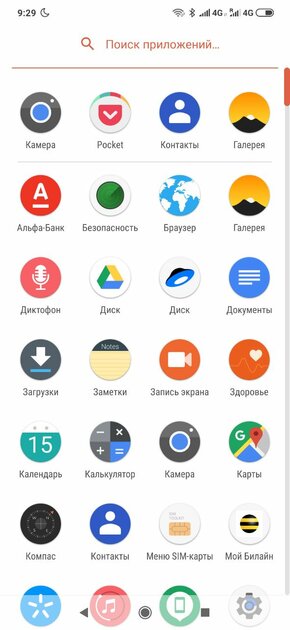
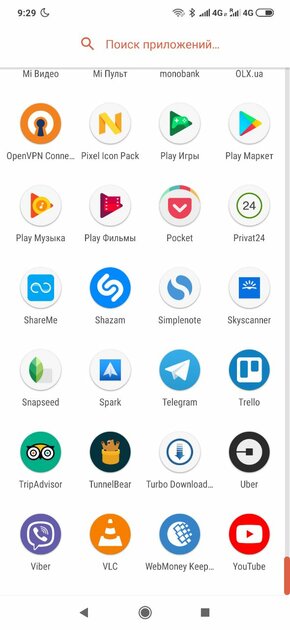
Pixel — набор иконок в стиле Pixel Launcher. Все значки круглые — те, которых нет в паке, заливаются белым цветом.
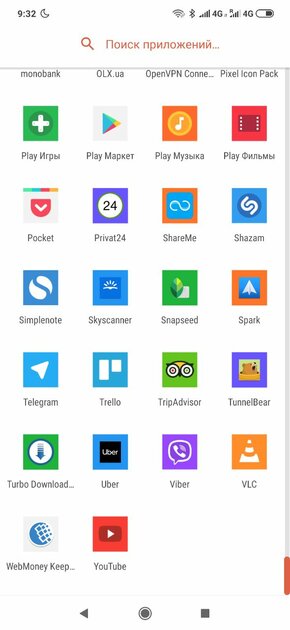
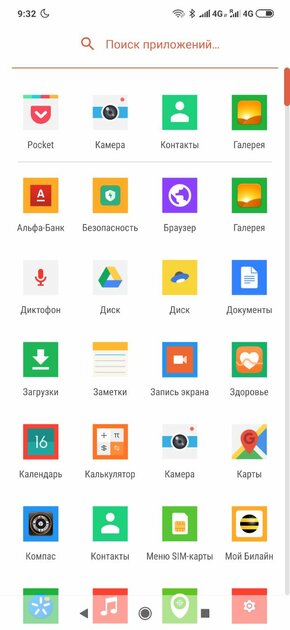
Minimal UI — красивый минималистичный набор иконок квадратной формы в разных цветах.
Android 4.0.3 и выше
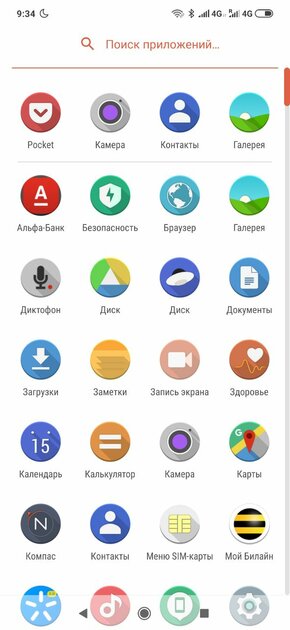
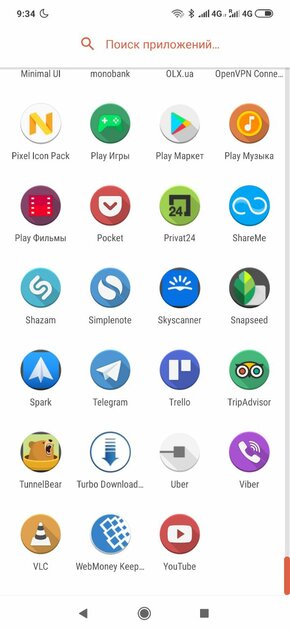
Blax — винтажный набор значков, который понравится поклонникам состаренных предметов и аксессуаров.
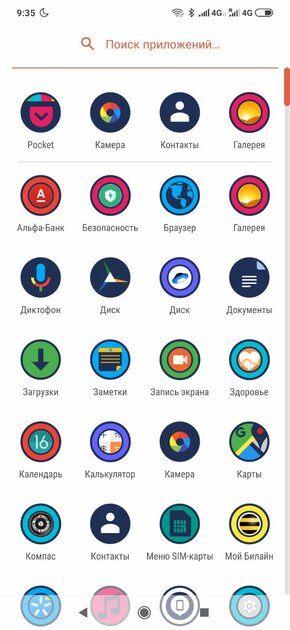
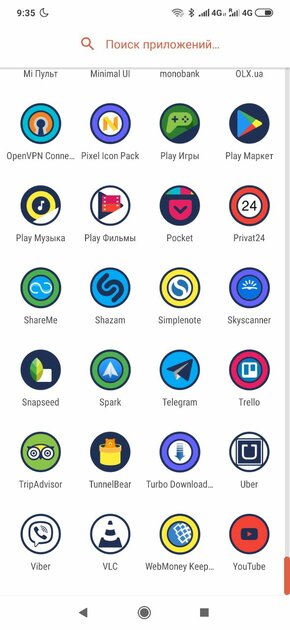
Aron — любопытный набор круглых значков, главным цветом в которых стал тёмно-синий. Если бы у Trashbox был фирменный пак иконок, они бы напоминал этот.
Android 4.1 и выше
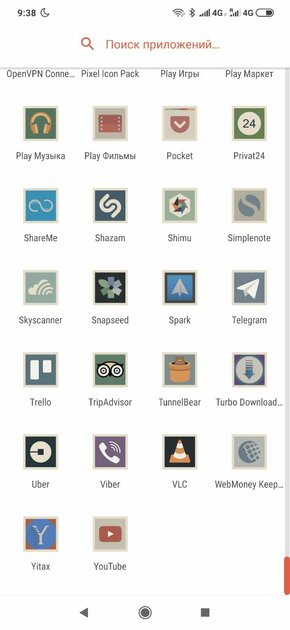
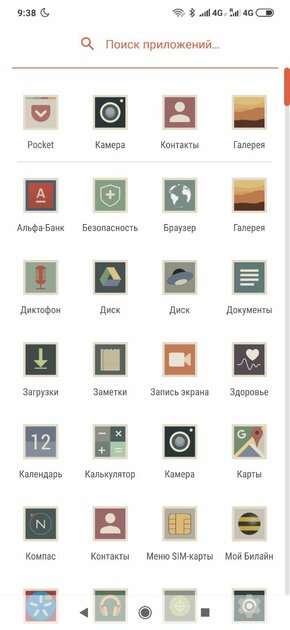
Shimu — ещё один винтажный пак иконок. На этот раз они квадратной формы.
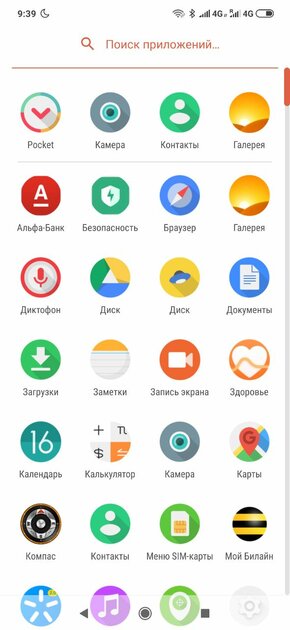
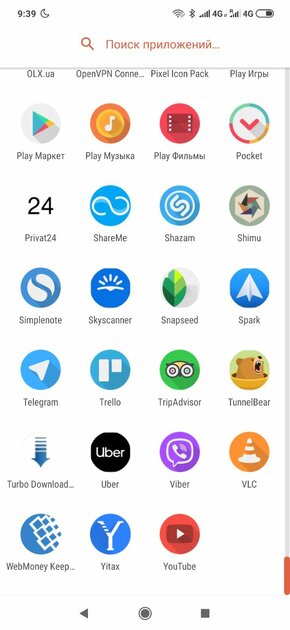
Click — симпатичный минималистичный сборник значков круглой формы, который придётся по вкусу тем, кто не любит лишние детали.
Android 4.0.3 и выше
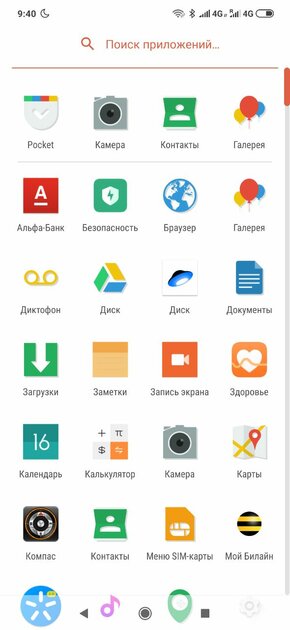
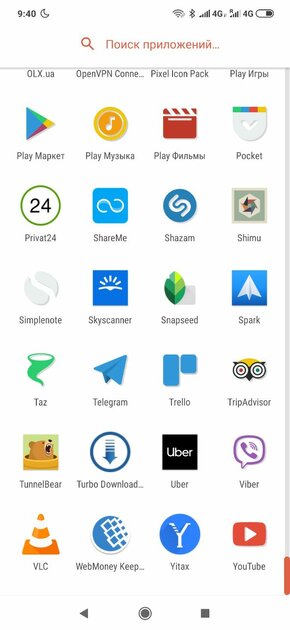
Naxos Taz — интересный набор значков с вырезами. Они смотрятся абсолютно по-разному, в зависимости от фона, на который попадают.
Android 4.0.3 и выше
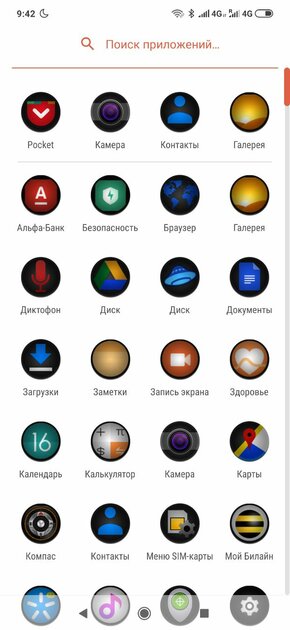
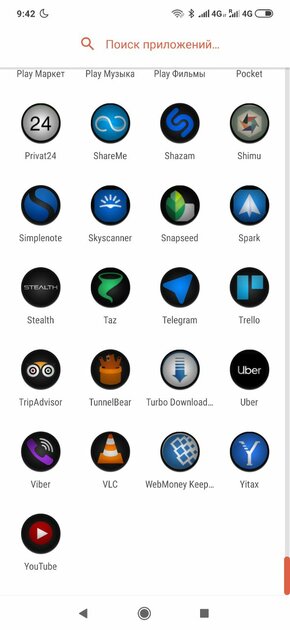
Stealth — тёмный набор значков, который подойдёт для использования с вечерней темой оформления интерфейса.
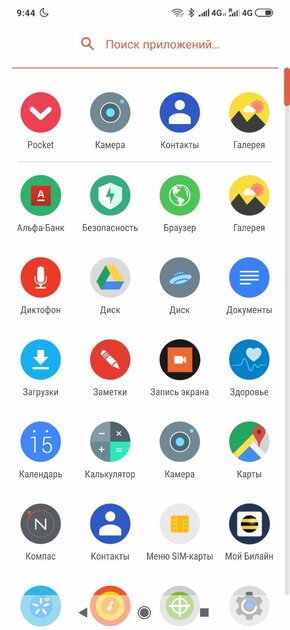
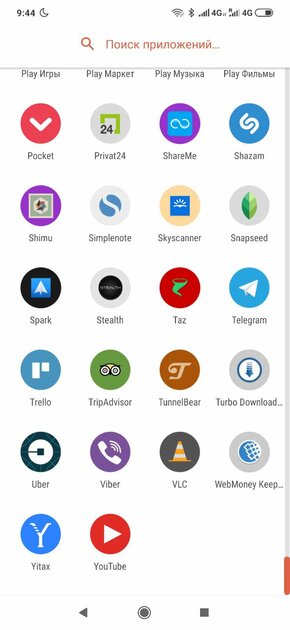
Elun — ещё один качественный минималистичный пак со значками для вашего смартфона.
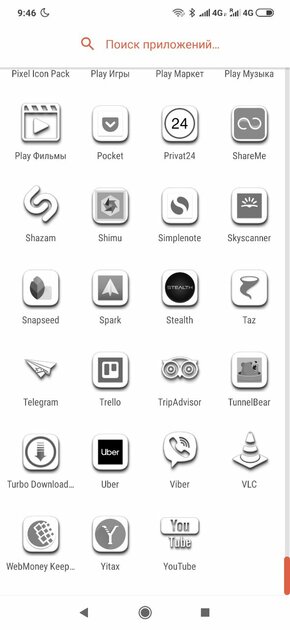
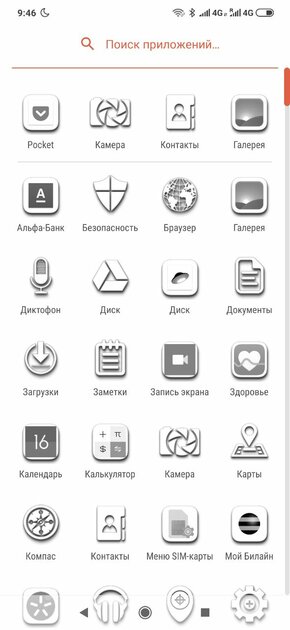
Embossed — неординарный сборник объёмных иконок, который подойдёт для большинства популярных лаунчеров.
Android 4.0.3 и выше

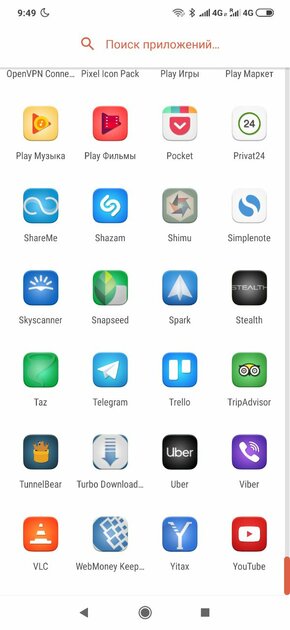
Fab — красивый набор значков, в котором есть иконки даже для многих популярных игр.
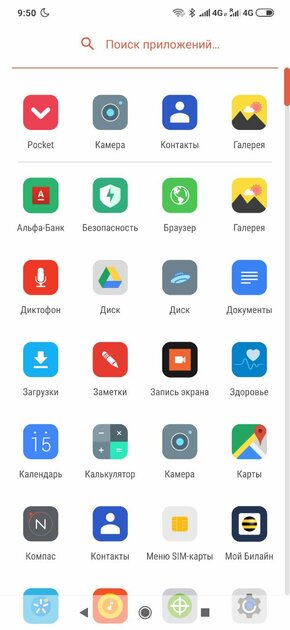
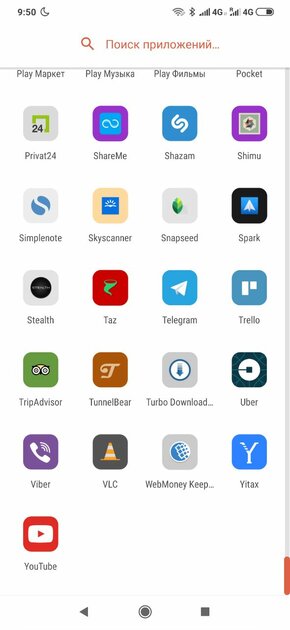
Alos — светлый пак со значками квадратной формы с закруглёнными углами.
Android 4.0.3 и выше
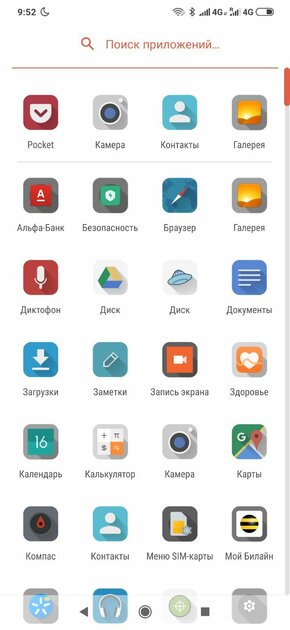
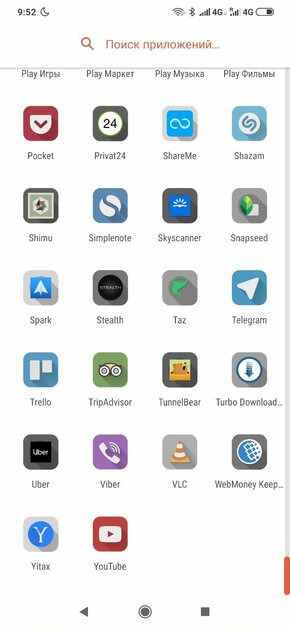
Lumos — ещё один набор значков с элементами винтажа, который придётся по вкусу поклонникам патины.
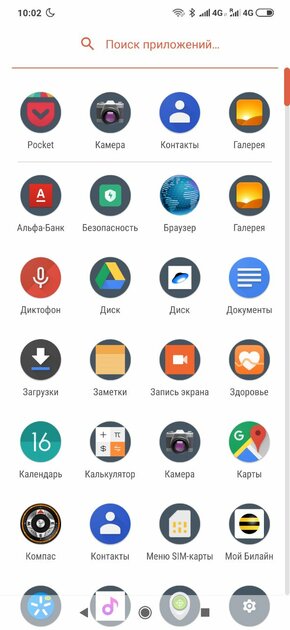
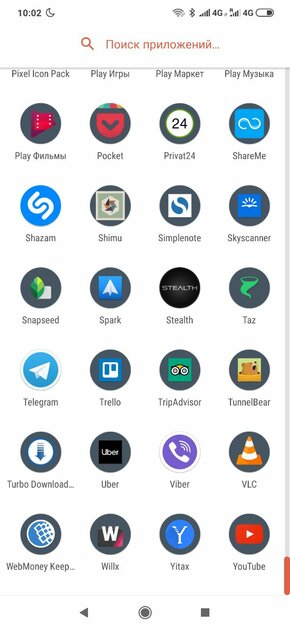
Dark Pixel — очередной пак с иконками в стиле лаунчера Pixel, но с акцентом на тёмные тона, а не светлые.
Android 4.1 и выше
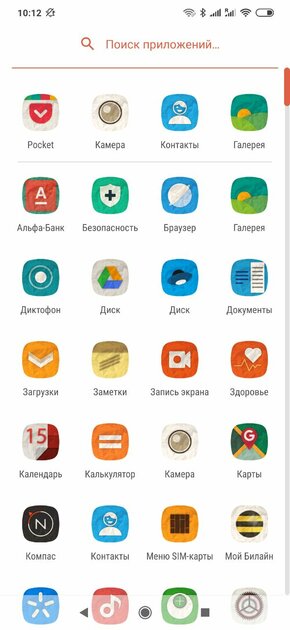
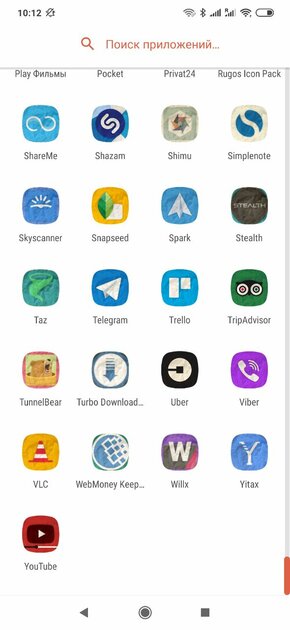
Rugos — создаётся ощущение, что значки из этого набора сначала нанесли на бумагу, а потом загрузили в стиральную машину и хорошенько прополоскали.
Android 4.1 и выше
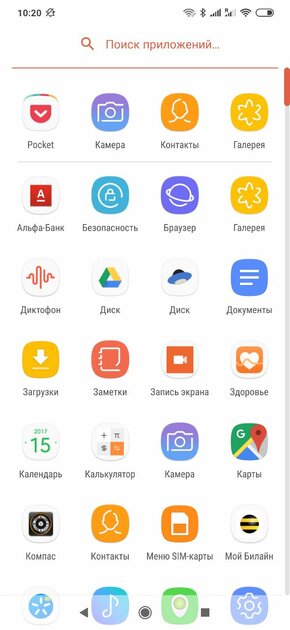
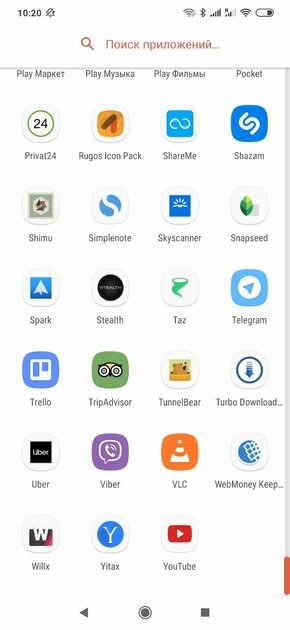
DreamUX — в этот набор попало больше тысячи значков из Samsung Galaxy S8.
Android 4.0 и выше
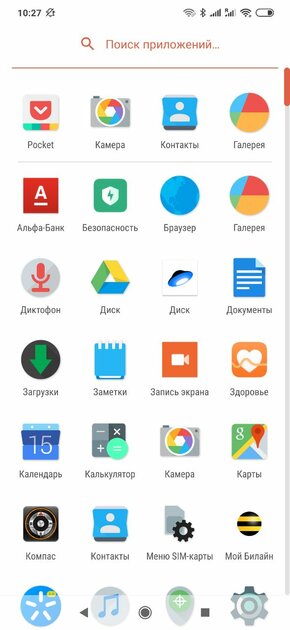
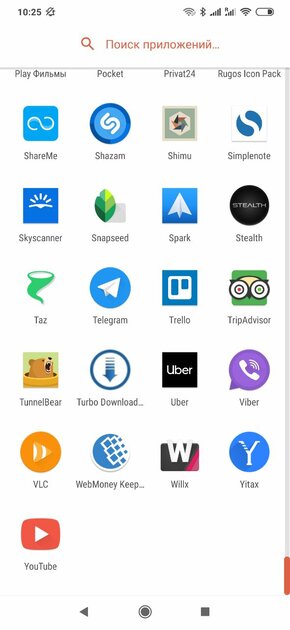
Materis — очередной минималистичный пак со значками, которые подходят под фирменный Material Design от Google.
Android 4.4 и выше
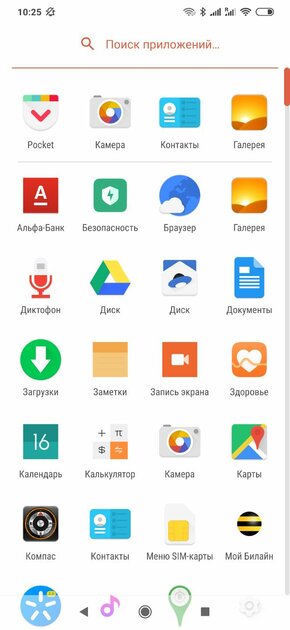
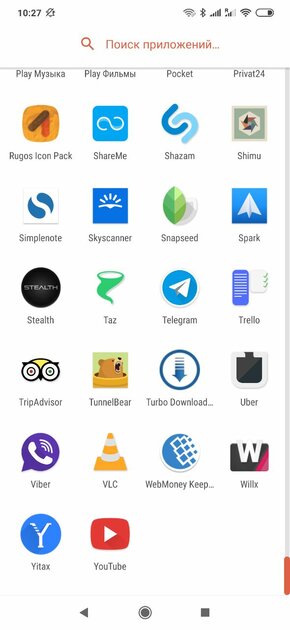
Moonshine — примитивный набор значков для вашего лаунчера, который исправит недостатки стандартных иконок, если такие есть.
Android 4.0.3 и выше
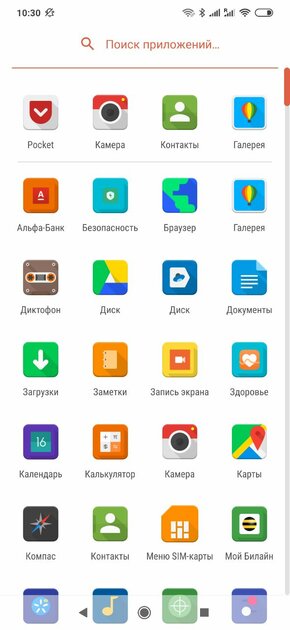
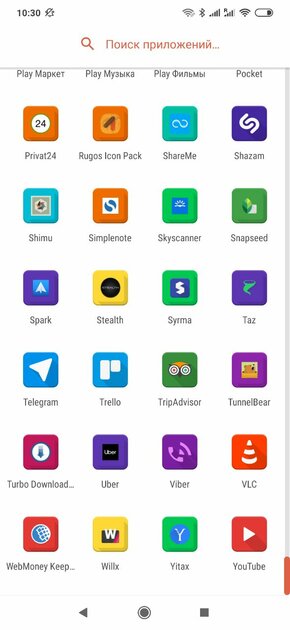
SYRMA — неординарный пак со значками, которые, создаётся ощущение, нарисованы на разноцветных каменных табличках.
Android 4.0.3 и выше
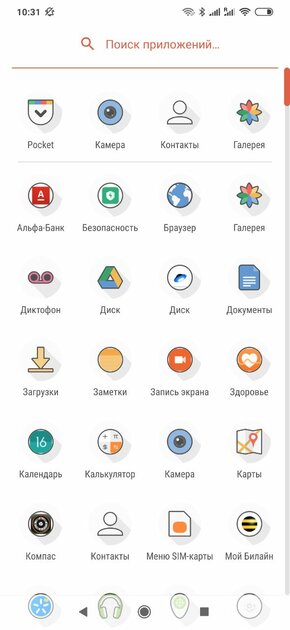
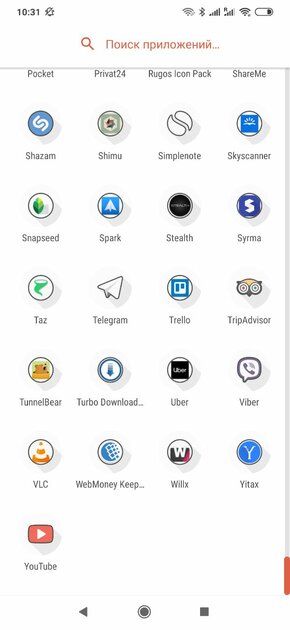
Fluxo — любопытный набор иконок круглой формы на полупрозрачной подложке.
Подводя итоги
Выбор набора иконок для своего Android-смартфона — дело вкуса. Одним нравятся состаренные значки, вторые предпочитают максимально минималистичные варианты, а для многих других куда большее значение играет их форма. Столько людей — столько и мнений, и эта подборка затронула большинство из них.
Источник: trashbox.ru